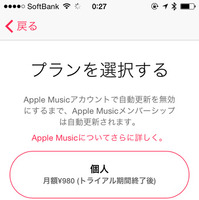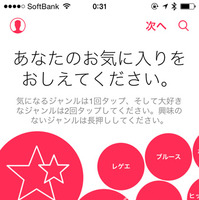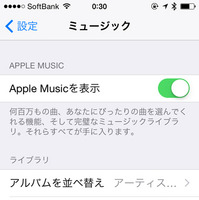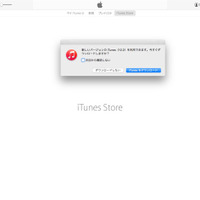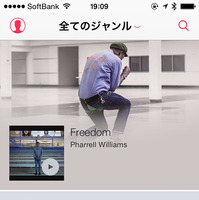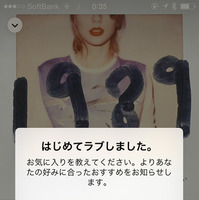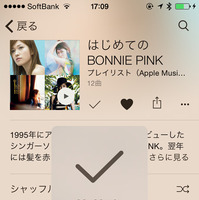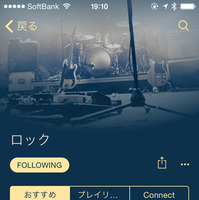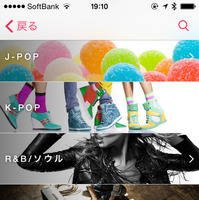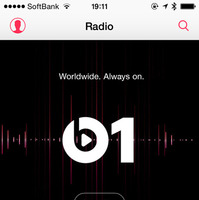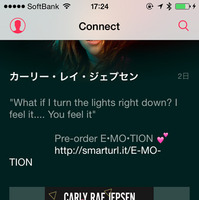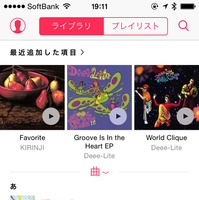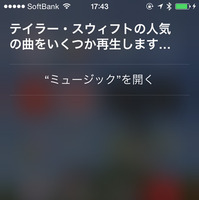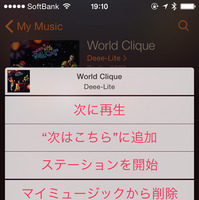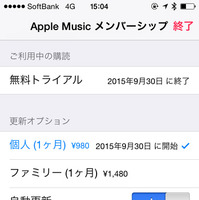まだ間に合う!! 「Apple Music」の導入方法&使い方を徹底解説!
ブロードバンド
その他
注目記事
-

ガジェットレポートは動画でチェック!RBBTODAY YouTube公式
-

「Apple Music」メンバーシップの購読をオフにするには?
-

AndroidからiOSに移行するための専用アプリ「Move to iOS」、アップルが公表
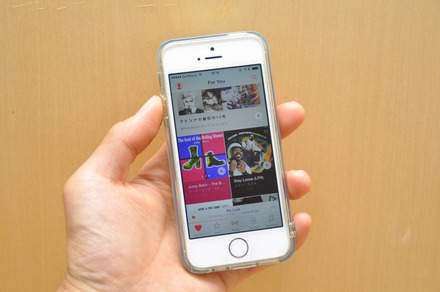
■気になる料金や楽曲数は!?
Apple Musicは、米アップルが新しく立ち上げた、毎月の定額利用料金で音楽コンテンツが“聴き放題”で楽しめるストリーミングサービスだ。対応機器は最新のiOS 8.4を搭載するiPhone/iPad/iPod touch、並びにMac/Winの音楽管理アプリケーション「iTunes」の最新バージョンである「12.2」となる。Android端末やApple TVでは今年の秋から対応を予定している。
配信される楽曲数は3,000万曲を揃えているようだが、このうち日本国内で利用できるのは「数百万曲」まで。現在iTunes Storeで販売されている楽曲がすべてApple Musicでも聴けるようになったわけではなく、Apple Musicのラインナップとはかなりの差がある。
Apple Musicのサービス利用は「メンバーシップ」と呼ばれる有料会員登録制になっており、個人向けのプランとファミリー向けプランの2種類に分かれている。月額の利用料金は個人メンバーシップが980円、1契約を最大6人のメンバーでシェアできるファミリーメンバーシップが1,480円。なお、インターネットラジオの「Radio」などApple Musicに含まれる一部機能は無料でも使える。
■まずはアップデートが必要!
それではApple Musicをスタートするための準備を進めていこう。iPhoneなどiOSデバイスの場合はOSのアップデート、Mac/WinなどPCユーザーはiTunesのバージョンアップが必要だ。
iOSデバイスではOSを最新バージョンの「iOS 8.4」に更新しよう。アップデート方法は従来通りで、「設定」>「一般」>ソフトウェアアップデートと辿りながら、最新版をダウンロードしてインストールする。
更新にかかる時間はアップルのサーバーや自宅のネットワーク回線のトラフィック状況にもよるが、アップデートファイルのサイズが213MBとそれほど大きくないので、およそ5~20分前後でダウンロードとインストールは完了するだろう。
インストールが済んだらiOSデバイスを再起動する。起動後の画面に大きな変化はないが、一点「ミュージック」アプリのアイコンが変わっていることに気が付くと思う。従来の赤白のロゴデザインが刷新され、白地にレインボーカラーのアイコンになっている。
「写真」アプリのアイコンと並べると、何となく統一されたデザインが気持ち良く感じられる。Apple Musicのサービスはリニューアルされた「ミュージック」アプリに統合されているので、別途「Apple Music」アプリが追加されるわけではない。
■PCの場合はiTunesを最新バージョンに
PCの場合はiTunesを最新バージョンに更新する。既にiTunesを立ち上げると更新のお知らせが表示されると思うが、万一の場合はアップルのホームページからダウンロードして更新することもできる。
《山本 敦》
特集
この記事の写真
/
関連リンク
関連ニュース
-
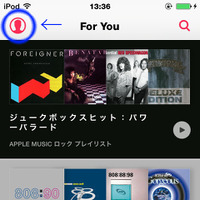
「Apple Music」メンバーシップの購読をオフにするには?
ブロードバンド -
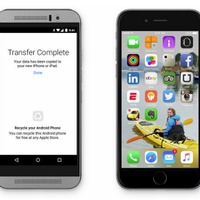
AndroidからiOSに移行するための専用アプリ「Move to iOS」、アップルが公表
エンタープライズ -

「Apple Watch」発売! アップル公式HPにユーザーガイドも公開
IT・デジタル -
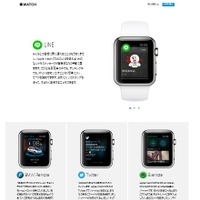
Apple Watch対応アプリ、各社が続々公開……LINE、Twitter、懐かしの「たまごっち」も
ブロードバンド -

Dover Street Market Ginza、「Apple Watch」の販売方法を発表
IT・デジタル -

アップル、軽量・極薄の新型「MacBook」をオンライン限定発売……店頭発売は未定
IT・デジタル -

Apple Watch、ヨドバシやビックカメラの一部店舗でも予約受付
IT・デジタル -

伊勢丹新宿本店に「Apple Watch」のショップがオープン!入店は完全予約制
IT・デジタル